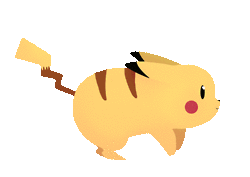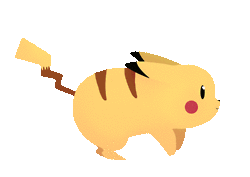AI摘要:文章介绍了C语言IDE工具Clion的基本信息和一些常见问题的解决方法。Clion是一款专为开发C和C++设计的跨平台IDE,具有智能编辑器和自动代码重构功能,深度整合了CMake编译系统。文章详细解释了如何解决Clion中的中文乱码问题和控制台无法输出问题,包括改变编码方式和修改软件注册表等步骤。
一.Clion介绍
Clion 是一款专为开发C及C++所设计的跨平台IDE。它是以IntelliJ为基础设计的,包含了许多智能功能来提高开发人员的生产力。CLion帮助开发人员使用智能编辑器来提高代码质量、自动代码重构并且深度整合CMake编译系统,从而提高开发人员的工作效率。
Windows下载地址:Clion
二.问题解决
输出中文乱码
方法一
点击右下角UTF-8在菜单中选择GBK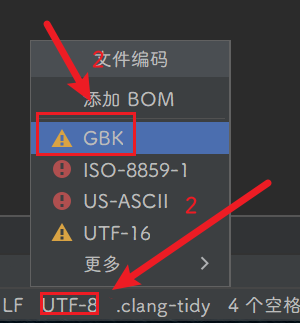
方法二
主页双击 shift键,在弹出的搜索栏中,输入 Registry,点击 Registry,进入软件注册表界面,去掉 run.processes.with.pty中默认的对勾,即不要选中该项。
控制台无法输出
问题描述:使用方法二解决输出中文乱码和调试时控制台无法输出
在main函数中最前面加上
setbuf(stdout,NULL);CLion在Run或Debug时中文乱码的解决方案
原因
Clion 默认全局编码方式为 UTF-8,会导致中文乱码,网上所谓的解决方案都是扯淡(编码使用 UTF-8,控制台又改为 GBK 编码,胡扯,纯粹胡扯!)。
解决方案
JetBrains 提供了官方解决方案,如果是使用 MinGW,先按图所示操作,把编码方式改为 GBK,VSCode 在使用 MinGW 时,也需要在配置文件中设置编码方式为 GBK,才能正常显示中文。
三个选择框设置为系统默认:GBK 即可。
然后使用快捷键:shift+ctrl+alt+/ 然后选择第一个选项 Registry(注册表),找到蓝色的 run.processes.with.pty 将其 Value 的复选框去掉,即可正常显示中文。
这样设置之后,不管你是在 Win 下 Run,DeBug 还是在 WSL 下,都不会出现中文无法显示的情况,这才是完美的解决方案。
版权属于:瞳瞳too
本文链接:https://letanml.xyz/Software-development/2.html
本站未注明转载的文章均为原创,并采用
CC BY-NC-SA 4.0 授权协议,转载请注明来源,谢谢!